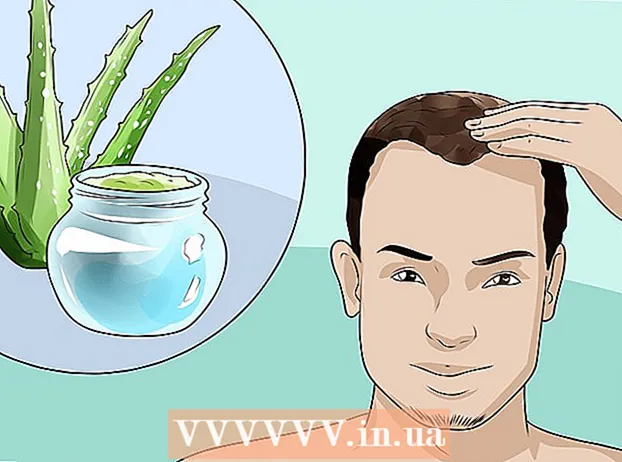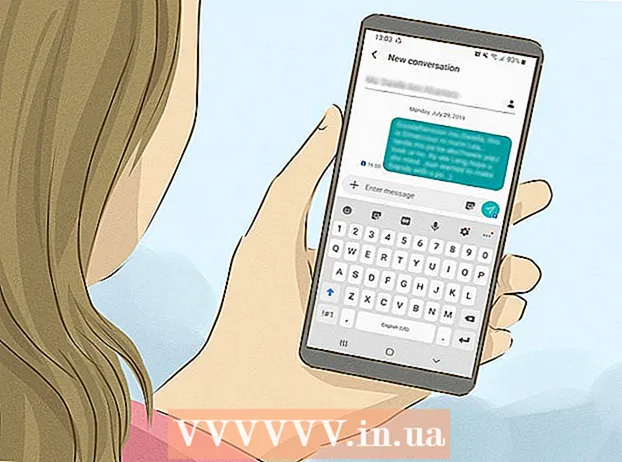రచయిత:
Ellen Moore
సృష్టి తేదీ:
16 జనవరి 2021
నవీకరణ తేదీ:
2 జూలై 2024

విషయము
- దశలు
- పద్ధతి 1 లో 2: పద్ధతి ఒకటి: కిండ్ల్ ఫైర్ని విండోస్ కంప్యూటర్కు అటాచ్ చేయడం
- పద్ధతి 2 లో 2: విధానం రెండు: కిండ్ల్ ఫైర్ని Mac OS X కి జోడించడం
- హెచ్చరికలు
- మీకు ఏమి కావాలి
ఇ-పుస్తకాలు, వీడియోలు, ఫోటోలు మరియు ఇతర రకాల మీడియా ఫైల్లను బదిలీ చేయడం వంటి పరికరాల మధ్య డేటాను డౌన్లోడ్ చేయడానికి మరియు మార్పిడి చేయడానికి కిండ్ల్ ఫైర్ను కంప్యూటర్కు కనెక్ట్ చేయవచ్చు. మీ కిండ్ల్ ఫైర్ను మీ కంప్యూటర్కు ఎలా కనెక్ట్ చేయాలో తెలుసుకోవడానికి ఈ ఆర్టికల్లోని దశలను అనుసరించండి.
దశలు
పద్ధతి 1 లో 2: పద్ధతి ఒకటి: కిండ్ల్ ఫైర్ని విండోస్ కంప్యూటర్కు అటాచ్ చేయడం
 1 మైక్రో-యుఎస్బి కేబుల్ ఉపయోగించి మీ కంప్యూటర్కు కిండ్ల్ ఫైర్ని కనెక్ట్ చేయండి. మైక్రో- USB కేబుల్స్ విడిగా విక్రయించబడతాయి మరియు మీ కిండ్ల్ ఫైర్తో చేర్చబడలేదు.
1 మైక్రో-యుఎస్బి కేబుల్ ఉపయోగించి మీ కంప్యూటర్కు కిండ్ల్ ఫైర్ని కనెక్ట్ చేయండి. మైక్రో- USB కేబుల్స్ విడిగా విక్రయించబడతాయి మరియు మీ కిండ్ల్ ఫైర్తో చేర్చబడలేదు.  2 స్క్రీన్పై బాణం వెంట మీ వేలును స్వైప్ చేయడం ద్వారా మీ కిండ్ల్ ఫైర్ను అన్లాక్ చేయండి.
2 స్క్రీన్పై బాణం వెంట మీ వేలును స్వైప్ చేయడం ద్వారా మీ కిండ్ల్ ఫైర్ను అన్లాక్ చేయండి. 3 మీ విండోస్ కంప్యూటర్ కిండ్ల్ ఫైర్ను గుర్తించే వరకు వేచి ఉండండి. మీ కిండ్ల్ పరికరాన్ని ఎలా నిర్వహించాలో వివరాలను అందించే విండో కనిపిస్తుంది.
3 మీ విండోస్ కంప్యూటర్ కిండ్ల్ ఫైర్ను గుర్తించే వరకు వేచి ఉండండి. మీ కిండ్ల్ పరికరాన్ని ఎలా నిర్వహించాలో వివరాలను అందించే విండో కనిపిస్తుంది.  4 ఫైల్లను వీక్షించడానికి “ఫోల్డర్ను తెరవండి” పై క్లిక్ చేయండి.” మీ కిండ్ల్ ఫైర్లో డేటాను ప్రదర్శించడానికి కొత్త విండోస్ ఎక్స్ప్లోరర్ ఫోల్డర్ తెరవబడుతుంది.
4 ఫైల్లను వీక్షించడానికి “ఫోల్డర్ను తెరవండి” పై క్లిక్ చేయండి.” మీ కిండ్ల్ ఫైర్లో డేటాను ప్రదర్శించడానికి కొత్త విండోస్ ఎక్స్ప్లోరర్ ఫోల్డర్ తెరవబడుతుంది.  5 మీకు కావలసిన చోట ఫైల్లను తీసుకొని తరలించండి. ఇది విండోస్ ఎక్స్ప్లోరర్ ఉపయోగించి చేయబడుతుంది.
5 మీకు కావలసిన చోట ఫైల్లను తీసుకొని తరలించండి. ఇది విండోస్ ఎక్స్ప్లోరర్ ఉపయోగించి చేయబడుతుంది.  6 మీరు మీ కిండ్ల్ ఫైర్కు ఫైల్లను బదిలీ చేయడం పూర్తయిన తర్వాత మీ కిండ్ల్ స్క్రీన్ దిగువన "డిస్కనెక్ట్" అని లేబుల్ చేయబడిన బటన్పై క్లిక్ చేయండి.
6 మీరు మీ కిండ్ల్ ఫైర్కు ఫైల్లను బదిలీ చేయడం పూర్తయిన తర్వాత మీ కిండ్ల్ స్క్రీన్ దిగువన "డిస్కనెక్ట్" అని లేబుల్ చేయబడిన బటన్పై క్లిక్ చేయండి. 7 మీ కిండ్ల్ ఫైర్ నుండి మైక్రో- USB కేబుల్ని తీసివేయండి. USB మోడ్ నుండి నిష్క్రమించిన తర్వాత, మీరు కిండ్ల్ ఫైర్ హోమ్ పేజీని చూస్తారు మరియు అది ఉపయోగించడానికి సిద్ధంగా ఉంటుంది.
7 మీ కిండ్ల్ ఫైర్ నుండి మైక్రో- USB కేబుల్ని తీసివేయండి. USB మోడ్ నుండి నిష్క్రమించిన తర్వాత, మీరు కిండ్ల్ ఫైర్ హోమ్ పేజీని చూస్తారు మరియు అది ఉపయోగించడానికి సిద్ధంగా ఉంటుంది.
పద్ధతి 2 లో 2: విధానం రెండు: కిండ్ల్ ఫైర్ని Mac OS X కి జోడించడం
 1 మైక్రో-యుఎస్బి కేబుల్ ఉపయోగించి మీ కిండ్ల్ ఫైర్ను మీ మ్యాక్కు కనెక్ట్ చేయండి. మైక్రో-యుఎస్బి కేబుల్ అనేది మీరు విడిగా కొనుగోలు చేయాల్సిన పరికరం మరియు మీ కిండ్ల్ ఫైర్తో చేర్చబడలేదు.
1 మైక్రో-యుఎస్బి కేబుల్ ఉపయోగించి మీ కిండ్ల్ ఫైర్ను మీ మ్యాక్కు కనెక్ట్ చేయండి. మైక్రో-యుఎస్బి కేబుల్ అనేది మీరు విడిగా కొనుగోలు చేయాల్సిన పరికరం మరియు మీ కిండ్ల్ ఫైర్తో చేర్చబడలేదు.  2 కిండ్ల్ ఫైర్ స్క్రీన్పై బాణాన్ని కుడి నుండి ఎడమకు స్వైప్ చేయండి. పరికరం అన్లాక్ అవుతుంది.
2 కిండ్ల్ ఫైర్ స్క్రీన్పై బాణాన్ని కుడి నుండి ఎడమకు స్వైప్ చేయండి. పరికరం అన్లాక్ అవుతుంది. - 3 మీ Mac కిండ్ల్ ఫైర్ను బాహ్య పరికరంగా గుర్తించే వరకు వేచి ఉండండి. Mac డెస్క్టాప్లో "కిండ్ల్" అనే ఐకాన్ కనిపిస్తుంది.
- 4ఫైండర్లో దాని ఫోల్డర్లు మరియు ఫైల్లను ప్రదర్శించడానికి “కిండ్ల్” ఐకాన్పై క్లిక్ చేయండి.
- 5ఫైండర్ని ఉపయోగించి మీకు నచ్చిన ఫైల్లను తరలించండి.
- 6ఫైళ్లను తరలించడం పూర్తయిన తర్వాత ఫైండర్ను మూసివేయండి.
- 7మీ Mac కీబోర్డ్లోని “కంట్రోల్” బటన్ను నొక్కి పట్టుకోండి, ఆపై మీ డెస్క్టాప్లోని కిండ్ల్ ఐకాన్పై క్లిక్ చేయండి.
- 8ప్రదర్శించబడే ఫ్లోటింగ్ ఎంపికల మెనులో "తొలగించు" క్లిక్ చేయండి.
 9 మైక్రో-యుఎస్బి కేబుల్ నుండి మీ కిండ్ల్ ఫైర్ని డిస్కనెక్ట్ చేయండి. హోమ్ పేజీ ప్రదర్శించబడినప్పుడు మీ కిండ్ల్ ఫైర్ ఉపయోగించడానికి సిద్ధంగా ఉంది.
9 మైక్రో-యుఎస్బి కేబుల్ నుండి మీ కిండ్ల్ ఫైర్ని డిస్కనెక్ట్ చేయండి. హోమ్ పేజీ ప్రదర్శించబడినప్పుడు మీ కిండ్ల్ ఫైర్ ఉపయోగించడానికి సిద్ధంగా ఉంది.
హెచ్చరికలు
- మైక్రో-యుఎస్బి కేబుల్ ద్వారా మీ కంప్యూటర్కు కనెక్ట్ చేయబడినప్పుడు కిండ్ల్ ఫైర్లోని డేటాకు మీకు యాక్సెస్ ఉండదు. మీరు మీ పరికరంలో డేటాను యాక్సెస్ చేయాలనుకుంటే, మీరు మీ కంప్యూటర్ నుండి మీ కిండ్ల్ ఫైర్ని డిస్కనెక్ట్ చేయాలి.
మీకు ఏమి కావాలి
- మైక్రో- USB కేబుల్
- కిండ్ల్ ఫైర్ పరికరం
- కంప్యూటర్